Beeldruis is een veelvoorkomend probleem waar fotografen bij het maken van foto's mee te maken krijgen. Het betreft willekeurige schommelingen in helderheid en kleur die de algehele kwaliteit van een foto kunnen aantasten. Beeldruis kan door verschillende factoren worden veroorzaakt, zoals slechte lichtomstandigheden, hoge ISO-instellingen of zelfs de camerasensor zelf. Ongeacht de oorzaak kan beeldruis aanzienlijk de helderheid en scherpte van een afbeelding beïnvloeden.
Inhoudsopgave
- Overzicht van tools voor het verwijderen van beeldruis
- Methoden voor het onderdrukken van ruis in Photoshop
- Effectieve ruisreductietechnieken in Lightroom
- Toepassen van voorinstellingen voor ruisvermindering
- De rol van AI-tools bij het verwijderen van ruis uit afbeeldingen
- Stap-voor-stap handleiding voor het verwijderen van ruis uit afbeeldingen
- De rol van AI-tools bij het denoisen van beelden
- Conclusie bij het verwijderen van ruis uit afbeeldingen
Het begrijpen van de effecten van beeldruis is van cruciaal belang voor fotografen die hoogwaardige foto's willen maken. Ruis beïnvloedt niet alleen de fijne details en structuren in een afbeelding, maar introduceert ook ongewenste artefacten die de kijker kunnen afleiden van het eigenlijke onderwerp. Dit is vooral duidelijk in situaties met weinig licht of een hoge ISO-waarde, waar ruis doorgaans sterker aanwezig is.
Gelukkig zijn er verschillende methoden om beeldruis te verwijderen en de helderheid van foto's te herstellen. Populaire softwareprogramma's zoals Photoshop en Lightroom bieden krachtige tools die speciaal hiervoor zijn ontwikkeld. Met deze tools kunnen fotografen het beeldruis verminderen terwijl ze belangrijke details en de beeldkwaliteit behouden.
Niet alleen conventionele bewerkingssoftware, maar ook vooruitgang in kunstmatige intelligentie (AI) heeft geleid tot de ontwikkeling van speciale denoisingshulpmiddelen. Deze op AI gebaseerde tools gebruiken complexe algoritmen om afbeeldingen te analyseren en automatisch te denoisen. Ze winnen aan populariteit bij fotografen omdat ze effectief ruis verminderen en tegelijkertijd verlies van details minimaliseren.
In deze uitgebreide gids zullen we verschillende technieken introduceren voor het verwijderen van beeldruis met behulp van Photoshop, Lightroom en AI-tools. Ik zal ingaan op de sterke punten en beperkingen van elk van deze methoden en waardevolle tips geven aan fotoliefhebbers om optimale resultaten te behalen bij ruizige afbeeldingen. Bovendien zullen we een stapsgewijze handleiding verstrekken met praktische benaderingen voor het denoisen van afbeeldingen met behulp van deze softwareprogramma's.
Door het beheersen van deze technieken en het begrijpen van de rol van verschillende tools bij het verminderen van beeldruis, kunnen fotografen hun vaardigheden verbeteren en visueel indrukwekkende foto's met verbeterde helderheid en scherpte produceren. Laten we dus duiken in de wereld van denoisingsh en het potentieel ervan ontsluiten om ruizige afbeeldingen te transformeren tot meeslepende kunstwerken. Een allesomvattend overzicht...
Overzicht van tools voor het verwijderen van beeldruis
| Naam | Beschrijving | Positief | Negatief | Kosten |
| Topaz Photo AI | Het programma krijgt maandelijks updates en wordt daardoor steeds beter! Denoising bijna net zo goed als DeNoise AI. | Lost meerdere problemen tegelijk op | duur | 199 $ |
| Topaz DeNoise AI | Kan ruis heel goed verwijderen | Heel snel en goed, kan ook goed denoisen en lichtjes verscherpen bij JPG | 79,99 $ | |
| DxO PureRAW3 | Kan ruis heel goed verwijderen, maar alleen van RAW-afbeeldingen | Zeer goede denoising | 129 € | |
| DxO Photolab | Kan ruis heel goed verwijderen (JPG en vooral RAW). Ook zijn er veel instellingen in het programma mogelijk (vergelijkbaar met Lightroom) | Zeer goede denoising | 219 € | |
| Adobe Lightroom | Sinds april 2023 erg goed dankzij het nieuwe AI-denoising-module. | OK | in abonnement vanaf ca. 12 € | |
| Adobe Photoshop | Sinds april 2023 erg goed dankzij het nieuwe AI-denoising-module (via Camera RAW). | OK | in abonnement vanaf ca. 12 € | |
| AI Upscale Image Online en Software | Afbeeldingen schalen, denoisen of verscherpen. Het beste om als software te downloaden. | Doet het werk erg goed | vanaf ca. 40 $ per maand of eenmalig 129,9 $ | |
| On1 NoNoise AI | Zeer goede denoising en kan goed worden gecombineerd met verscherpen | Heel goed bij denoising | 67,78 € | |
| Topaz Gigapixel AI | Echt goede vergroting van afbeeldingen mogelijk. Goed resultaat bij denoisen (hoewel het programma voornamelijk bedoeld is voor vergrotingen). Het beste resultaat bij foto's die zijn gescand en een roostereffect hebben. | Resultaten soms erg goed | 99,99 $ |
Methoden voor het onderdrukken van ruis in Photoshop
Om beeldruis te verminderen biedt Adobe Photoshop verschillende effectieve tools en technieken. Twee veelgebruikte methoden zijn de "Ruis verminderen" -filter en de Camera Raw-filter. Deze filters geven fotografen de mogelijkheid om hun afbeeldingen te verbeteren en ongewenst ruis te verwijderen, terwijl belangrijke details behouden blijven.
Gebruik van de "Ruis verminderen" filter
De "Ruis verminderen" filter in Photoshop is een krachtige tool waarmee de gebruiker zowel de luminantie- als de kleurruis in zijn foto's kan verminderen. Om toegang te krijgen tot deze filter, ga je eenvoudig naar het "Filter" menu, selecteer vervolgens "Ruis" en tot slot "Ruis verminderen". Na de selectie wordt er een dialoogvenster weergegeven met verschillende schuifregelaars en opties. Eerlijk gezegd, ik ben helemaal niet overtuigd van deze functies in Photoshop. Daarom gebruik ik Photoshop niet meer voor het verwijderen van ruis (behalve in combinatie met Camera Raw)!
Gebruik de Camera Raw-filter om beeldruis te verwijderen
Een andere krachtige tool voor het verminderen van beeldruis in Photoshop is de Camera Raw-filter. Deze filter biedt fotografen geavanceerde controle over de ruisreductie-instellingen.
Om toegang te krijgen tot de Camera Raw-filter, open je jouw afbeelding in Photoshop, ga naar "Filter" en selecteer vervolgens "Camera Raw-filter". Navigeer vervolgens naar het tabblad "Detail", waar je verschillende schuifregelaars voor ruisvermindering zult vinden.
De twee belangrijkste schuifregelaars voor ruisvermindering zijn "Luminantie" en "Kleur". Met deze regelaars kun je zowel luminantie- (korrelig) als kleurruis (chromatisch) uit jouw foto's verwijderen. Net zoals bij het gebruik van de "Ruis verminderen" filter, is het belangrijk om een balans te vinden tussen het verwijderen van ruis en het behouden van beelddetails. Maar sinds een paar maanden is er de mogelijkheid om simpelweg gebruik te maken van AI voor RAW-afbeeldingen en is de ruis binnen ongeveer 1 minuut verdwenen. Ik ben nog steeds onder de indruk van het resultaat. Helaas alleen voor RAW-afbeeldingen.
Naast ruisreductie biedt de Camera Raw-filter ook opties voor verscherpen en het verminderen van artefacten. Experimenteer met deze instellingen om optimale resultaten voor jouw afbeeldingen te behalen.
Met behulp van de "Ruis verminderen" filter en de Camera Raw-filter in Photoshop kunnen fotografen effectief beeldruis verminderen en tegelijkertijd belangrijke details behouden. Deze tools bieden geavanceerde controle over de ruisreductie-instellingen en helpen fotografen hun foto's te verbeteren en indrukwekkende beelden zonder storende ruis te creëren.
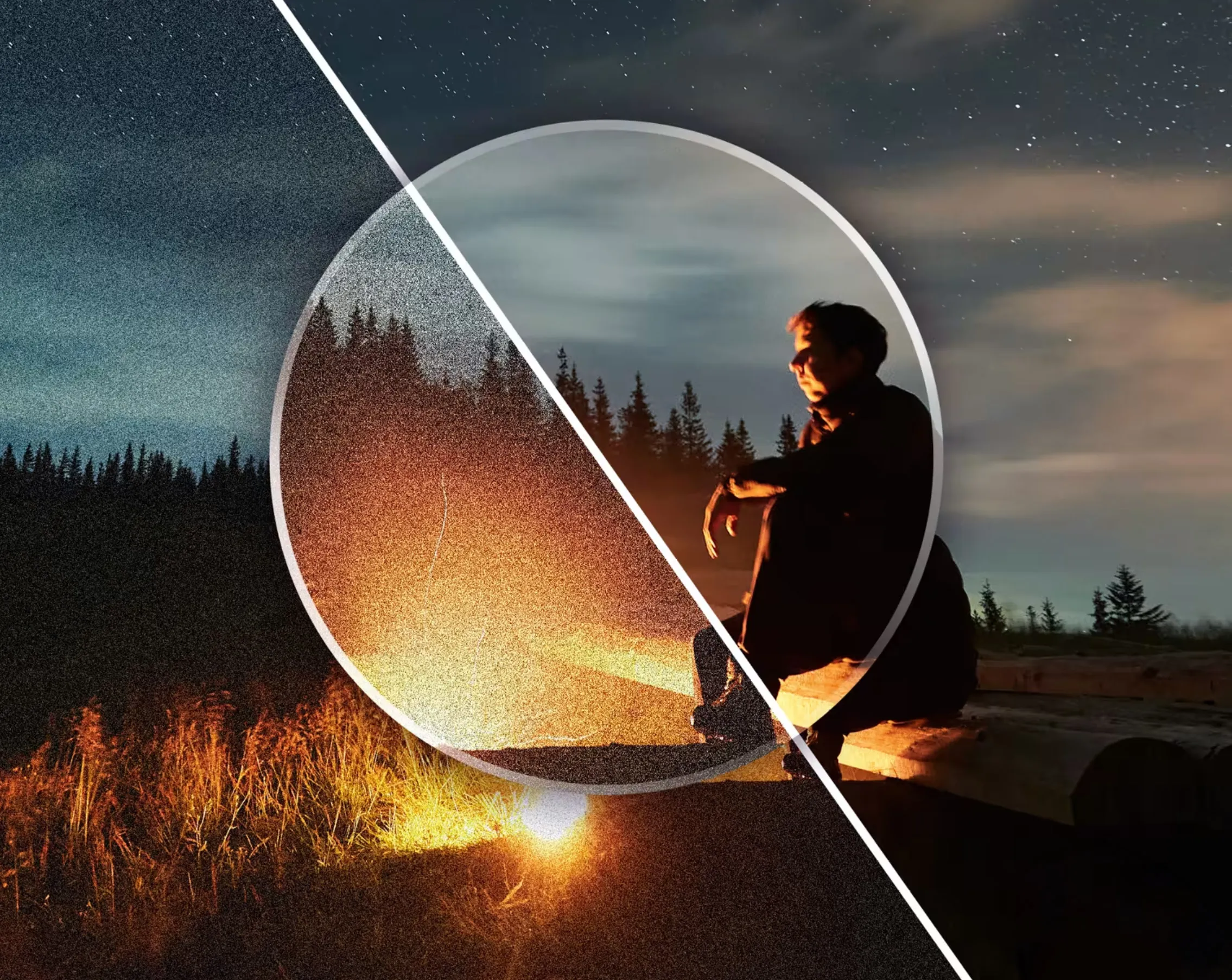
Effectieve ruisreductietechnieken in Lightroom
Lightroom is echt geweldig als het gaat om het verwijderen van vervelende ruis in jouw foto's. Hier laat ik je twee trucjes zien hoe je dit voor elkaar krijgt: eenmaal met het Detail-paneel en dan nog met een paar vooraf ingestelde instellingen.
Controleer het Detail-paneel:
Dus, in het Detail-paneel kun je echt de diepte ingaan en de ruis onder controle krijgen. Kijk gewoon aan de rechterkant in de "Ontwikkelen"-modus, daar vind je het.
Begin met in te zoomen op jouw foto om de ruis beter te bekijken. Klik gewoon op het zoomgereedschap of druk op Ctrl/Command + Spatiebalk en klik vervolgens op het gedeelte dat je beter wilt bekijken.
Als je dan ingezoomd bent, ga naar het Detailgedeelte en zoek de schuifregelaars voor ruisvermindering. Met "Luminantie" kun je de heldere ruis verminderen en met "Kleur" de gekleurde.
Begin met "Luminantie" en schuif de regelaar zo dat jouw afbeelding er minder korrelig uitziet, maar de details nog steeds aanwezig zijn. Overdrijf het niet, anders verdwijnen de fijne details in de afbeelding.
Vervolg daarna met de "Kleur"-regelaar. Schuif hem zo dat de vreemde kleurvlekken minder worden. Pas wel op dat het niet te heftig wordt, anders ziet de afbeelding er onnatuurlijk uit.
Ga naar de "Kleur"-schuifregelaar en stel deze zo in dat kleurartefacten veroorzaakt door ruis worden geminimaliseerd. Maar kijk uit dat je niet te ver gaat, anders lijken de afbeeldingen uiteindelijk kunstmatig.
Net zoals in Camera Raw is er ook hier een knop die alles aan de AI overlaat en jouw RAW-beeld is binnen ongeveer 1 minuut ruisvrij. Echt geweldig (helaas alleen voor RAW-foto's).
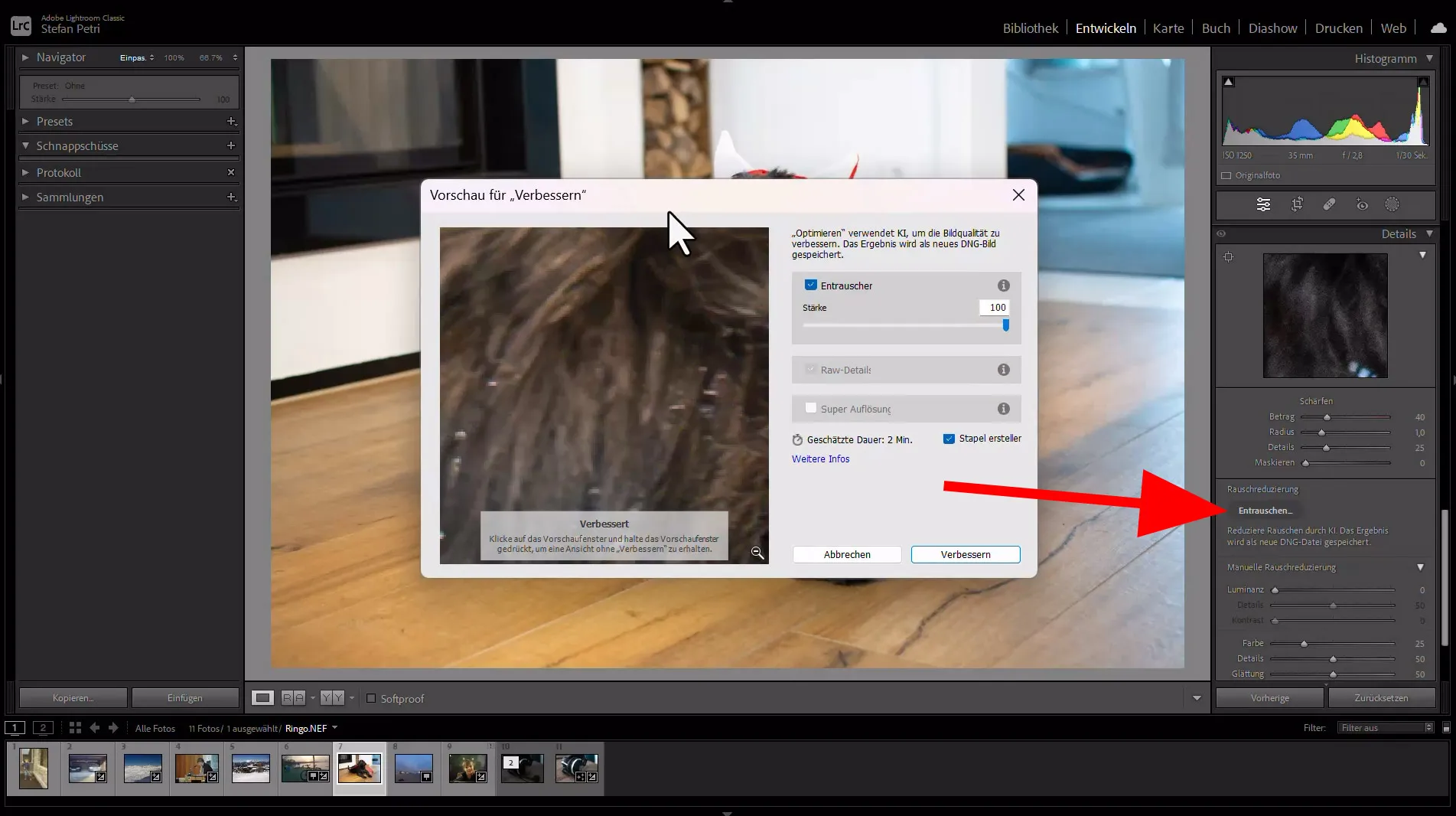
Toepassen van voorinstellingen voor ruisvermindering
Een andere manier om effectief en snel beeldruis in Lightroom te verminderen, is door voorinstellingen (zogeheten Presets) voor ruisvermindering toe te passen. Presets zijn vooraf gedefinieerde instellingen waarmee je snel en met slechts één klik specifieke aanpassingen aan jouw foto's kunt doen (zelfs op 1000 stuks tegelijk).
Om een voorinstelling voor ruisvermindering toe te passen, ga naar de "Ontwikkelen"-module en zoek het "Presets"-paneel aan de linkerkant van jouw scherm.
Klik op het "+"-symbool in de rechterbovenhoek van het voorinstellingenvenster om een nieuwe voorinstelling te maken.
Geef jouw voorinstelling in het dialoogvenster "Nieuwe ontwikkelingsinstelling" een naam die de doel ervan weerspiegelt, zoals "Ruisreductie - Laag" of "Ruisreductie - Hoog".
Activeer het selectievakje "Detail" onder de sectie Ruisonderdrukking en pas de schuifregelaars aan op het gewenste niveau van ruisonderdrukking.
Als je tevreden bent met je instellingen, klik dan op de knop "Maken" om je voorinstelling op te slaan.
Als je nu ruisonderdrukking op een afbeelding wilt toepassen, selecteer deze dan eenvoudigweg in Lightroom en klik op de voorinstelling die je hebt gemaakt. Hierdoor worden de opgegeven ruisonderdrukkinginstellingen automatisch toegepast, wat je tijd en moeite bespaart.
Met deze effectieve ruisonderdrukkingstechnieken in Lightroom kun je de kwaliteit van je foto's aanzienlijk verbeteren door ongewenst beeldruis te verminderen en tegelijkertijd belangrijke details te behouden. Experimenteer met verschillende instellingen en voorinstellingen om te ontdekken wat het beste werkt voor elke afzonderlijke foto.
Ik hoop echt dat Lightroom de AI-ondersteuning voor het verwijderen van ruis uit afbeeldingen ook uitbreidt naar JPG-bestanden. Dan ben ik pas echt blij met deze functie.
De rol van AI-tools bij het verwijderen van ruis uit afbeeldingen
De rol van AI-tools bij het verwijderen van ruis uit afbeeldingen heeft het gebied van beeldverwerking gerevolutioneerd. Dankzij de vooruitgang op het gebied van kunstmatige intelligentie en machine learning zijn deze tools steeds beter in staat om ruis uit foto's te verwijderen. AI-algoritmen worden getraind aan de hand van grote gegevenssets om patronen te herkennen en onderscheid te maken tussen ruis en daadwerkelijke beelddetails. Zo kunnen ze effectief de ruis verminderen en tegelijkertijd belangrijke beeldinformatie behouden. Een belangrijk voordeel van AI-tools is hun vermogen om zich aan te passen en te leren van verschillende soorten ruis. Traditionele methoden voor ruisvermindering zijn vaak gebaseerd op vooraf gedefinieerde filters of instellingen, die mogelijk niet optimaal zijn voor alle soorten ruis. In tegenstelling hiermee kunnen AI-tools de unieke kenmerken van elk beeld analyseren en daarop afgestemde ruisverwijderingstechnieken toepassen. Deze flexibiliteit maakt een nauwkeurigere ruisonderdrukking mogelijk, wat leidt tot schonere en scherpere beelden. Een ander voordeel van AI-tools is hun snelheid en efficiëntie. Traditionele methoden voor het verwijderen van ruis uit afbeeldingen kunnen tijdrovend zijn en vereisen handmatige aanpassingen en meerdere iteraties om bevredigende resultaten te behalen. AI-ondersteunde ruisonderdrukkingsalgoritmen kunnen daarentegen afbeeldingen snel en automatisch verwerken, wat fotografen kostbare tijd en moeite bespaart.

Bovendien bieden AI-tools een mate van automatisering die het denoiseringsproces vereenvoudigt voor gebruikers met verschillende kennisniveaus. Deze tools hebben vaak gebruiksvriendelijke interfaces die slechts minimale input van de gebruiker vereisen. Door eenvoudigweg een afbeelding te selecteren en de denoising-algoritme toe te passen, kunnen fotografen indrukwekkende resultaten behalen zonder uitgebreide kennis of technische vaardigheden.
Het is echter belangrijk om te weten dat hoewel AI-tools de mogelijkheden voor ruisonderdrukking aanzienlijk hebben verbeterd, ze niet onfeilbaar zijn. Afhankelijk van de complexiteit van de ruis in een afbeelding, kunnen er nog steeds gevallen zijn waarin handmatige aanpassingen of aanvullende bewerkingstechnieken nodig zijn om optimale resultaten te behalen. Mijn favoriete programma hiervoor is duidelijk Topaz Photo AI. Probeer het eens en verbaas je net zoals ik!
Stap-voor-stap handleiding voor het verwijderen van ruis uit afbeeldingen
Om afbeeldingen effectief te deblokkeren, is het belangrijk om een stap-voor-stap handleiding te hebben die verschillende softwareopties behandelt. In deze tutorial gaan we in op het verwijderen van ruis uit afbeeldingen met behulp van Photoshop, Lightroom en AI-tools.
Ruisverwijdering met Photoshop
Open de afbeelding in Photoshop en dupliceer de laag. Ga naar Filter > Ruis > Ruis verminderen.
Pas de schuifregelaars voor sterkte, behouden details, kleurruis verminderen en details verscherpen aan om optimale resultaten te behalen.
Klik op OK om de wijzigingen toe te passen.
Gebruik indien nodig het Kloonstempelgereedschap of het Retoucheerpenseel om de gedenoiseerde gebieden verder te verfijnen.
Effectieve ruisonderdrukkingstechnieken in Lightroom
Importeer de afbeelding in Lightroom en open de Ontwikkelmodule. Scroll naar beneden naar het Detailpaneel en stel de luminantieschuifregelaar onder Ruisvermindering in. Verhoog de luminantieschuifregelaar totdat het grootste deel van de ruis is verminderd en de details behouden blijven. Pas indien nodig de kleurschuifregelaar aan om de chroma-ruis te verminderen. Gebruik de Maskeringsschuifregelaar om de ruisonderdrukking selectief toe te passen door de Alt-/Option-toets ingedrukt te houden terwijl je de schuifregelaar aanpast. Probeer de nieuwe AI Denoising-knop eens uit, als je een RAW-bestand hebt geopend.
De rol van AI-tools bij het denoisen van beelden
AI-tools hebben denoisetechnieken getransformeerd door gebruik te maken van geavanceerde algoritmen en machine learning-methoden. Deze tools kunnen beelden op een intelligente manier analyseren en ruis verwijderen terwijl belangrijke details behouden blijven. Een populair door AI ondersteund denoisewerktuig is Topaz DeNoise AI. Het maakt gebruik van kunstmatige intelligentie om patronen in beelden te herkennen en ruis effectief te verminderen zonder de beeldkwaliteit te beïnvloeden. Een andere opmerkelijke optie is de DeepPRIME-technologie van DxO PhotoLab, die deep learning-algoritmen gebruikt om zowel luminantie- als chromaruis uit beelden te verwijderen. Ik raad aan om gewoon een paar van de tools uit te proberen die ik eerder heb genoemd in de tabel hierboven. Vrijwel allemaal bieden ze een gratis testversie aan.
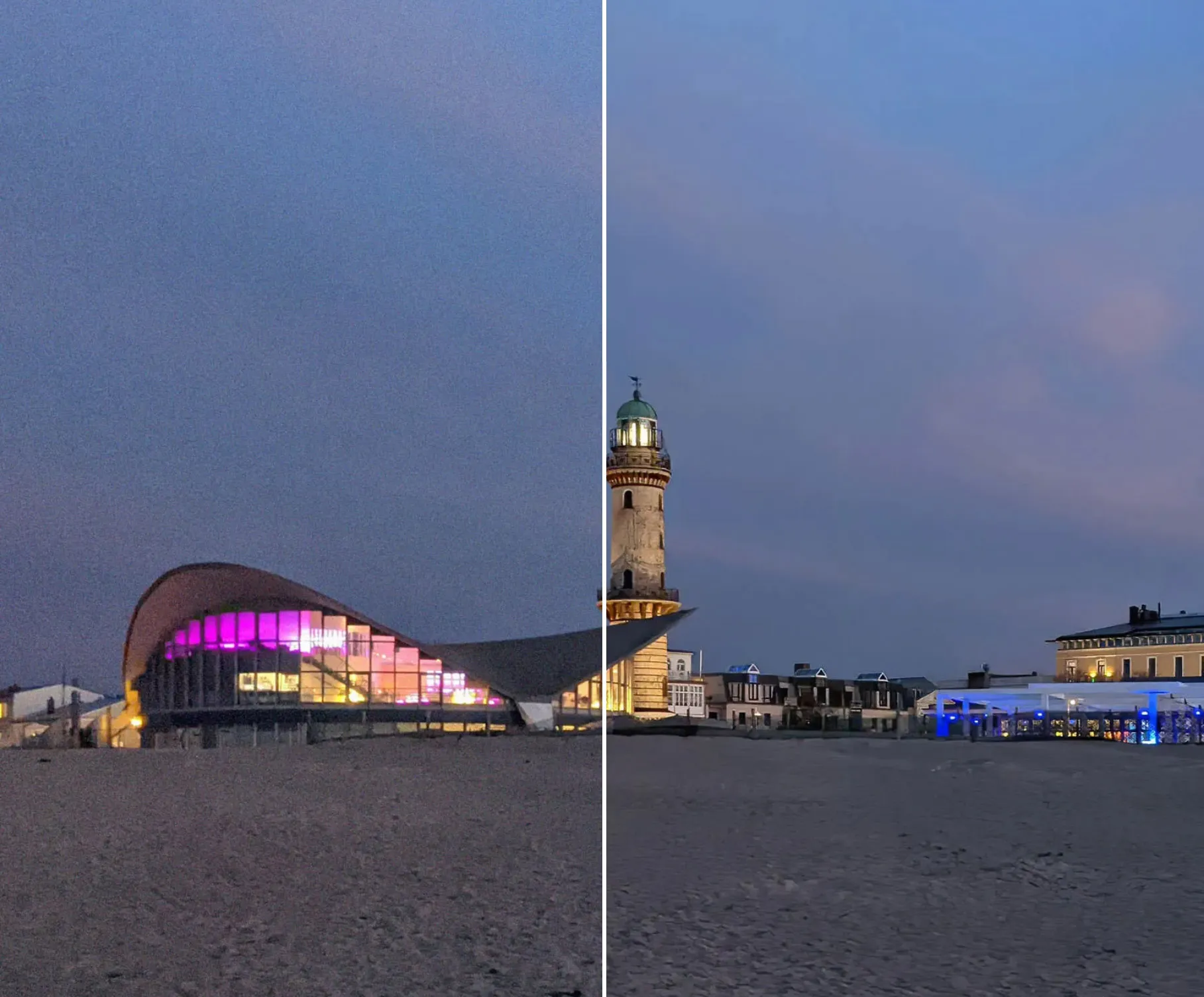
Conclusie bij het verwijderen van ruis uit afbeeldingen
Samenvattend kan worden gezegd dat het verwijderen van beeldruis een essentiële stap is om de algehele kwaliteit van foto's te verbeteren. Als je de effecten van ruis op afbeeldingen begrijpt en de juiste tools en technieken gebruikt, kun je de helderheid en scherpte van je foto's aanzienlijk verbeteren. Photoshop biedt verschillende methoden voor ruisreductie, waaronder filters zoals "Ruis verminderen" en "Stof en krassen", evenals geavanceerde technieken zoals frequentiescheiding. Met deze tools kun je het ruis selectief verminderen en tegelijkertijd belangrijke details in je afbeeldingen behouden. Ook Lightroom biedt effectieve manieren om ruis te onderdrukken met het paneel "Ruis onderdrukken". Door het aanpassen van parameters zoals luminantie- en kleurruisonderdrukking kun je gladdere en schonere resultaten behalen zonder de beeldkwaliteit te beïnvloeden. Er lijken steeds meer tools te zijn die ruis kunnen verwijderen met behulp van AI. Mijn favorieten zie je eerder in de tabel. Waarbij ik zelf Topaz Photo AI heb gekocht en bijna dagelijks gebruik.

Bovendien hebben AI-tools zich bewezen als krachtige oplossingen voor het ontstoren van afbeeldingen. Met behulp van machine-learningalgoritmen kunnen deze tools foto's intelligent analyseren en ontstoren en vaak indrukwekkende resultaten behalen met minimaal gebruik van de gebruiker. Het is echter belangrijk om te weten dat hoewel AI-tools zeer effectief kunnen zijn, ze niet altijd hetzelfde niveau van controle of aanpassing bieden als traditionele software zoals Photoshop of Lightroom. Om fotografen te helpen bij het verwijderen van beeldruis, hebben we een stapsgewijze handleiding gemaakt waarin verschillende softwareopties worden gepresenteerd.
Met behulp van deze zelfstudie kun je praktische ervaring opdoen met het ontstoren van je eigen afbeeldingen en professionele resultaten behalen. Kortom, het verwijderen van beeldruis is een belangrijk aspect van de nabewerking voor zowel fotografie-enthousiastelingen, professionals en hobbyfotografen. Of je nu Photoshop, Lightroom of AI-tools gebruikt, kennis hebben van de verschillende beschikbare methoden en hun effectieve toepassing kan het visuele aantrekkingsvermogen van foto's aanzienlijk verbeteren door ongewenste ruis te verminderen. Laat je dus niet afleiden door beeldruis van je prachtige opnames - profiteer van de voordelen van deze krachtige tools en technieken om de ware schoonheid van je afbeeldingen te benadrukken. Ik maak bijna alleen nog foto's met mijn smartphone en bijna 99% van alle foto's is ruisvrij, omdat een interne AI de foto's al voor mij bewerkt (tenzij ik het actief uitschakel of het RAW-bestand bewerk). Ik denk echter dat in de toekomst het probleem van ruis in foto's minder vaak zal voorkomen, omdat de hardware maar vooral ook de software van jaar tot jaar beter wordt.
Vind je deze tips al leuk? Dan zul je mijn Training: Beeldruis verwijderen: Photoshop, Lightroom en AI-tools (Zelfstudie voor Denoise) zeker waarderen. Bekijk het nu.

